Come convertire i vecchi documenti in Word 2013

Ti sei recentemente aggiornato a Word 2013? I documenti creati nelle versioni precedenti di Word sono compatibili con Word 2013, ma le nuove funzionalità di Word 2013 non saranno disponibili nei documenti precedenti a meno che non vengano convertiti nell'ultima versione.
Se si dispone di documenti di versioni precedenti di Word è necessario fare riferimento o modificare, si consiglia di convertirli alla versione più recente. Quando apri un documento precedente in Word 2013, vedrai "[Compatibility Mode]" nella barra del titolo accanto al nome del file. Inoltre, se il documento proviene da una versione di Word precedente a Word 2007, l'estensione del file è ".doc", anziché ".docx", che è l'estensione utilizzata in Word 2007 e versioni più recenti.
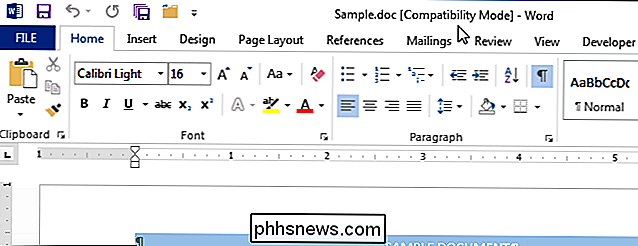
Per convertire il file documento precedente a Word 2013, fare clic sulla scheda "File".
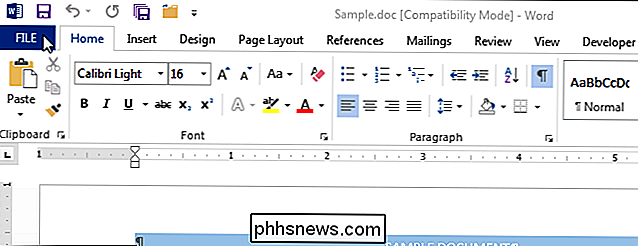
Nella schermata "Informazioni", fare clic su "Converti" accanto a "Modalità compatibilità".
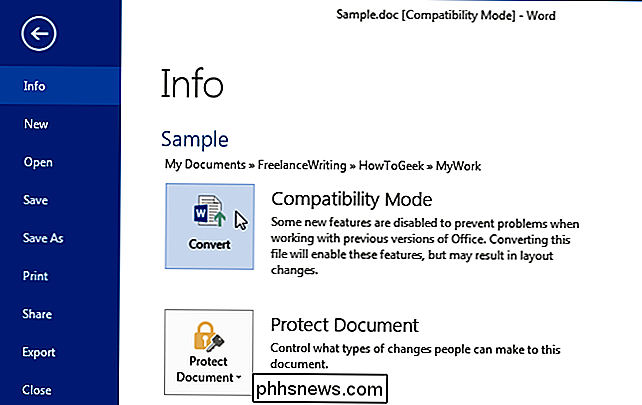
Viene visualizzata la seguente finestra di dialogo, che avverte che il documento sarà aggiornato al nuovo formato di file. Ti informiamo sulle modifiche di layout minori che potrebbero verificarsi e che il tuo vecchio documento verrà sostituito dalla versione convertita. Fai clic su "OK" per convertire il documento. Se decidi di non voler convertire il documento, fai clic su "Annulla".
NOTA: se non vuoi che ti venga chiesto questo ogni volta che converti un documento, seleziona "Non chiedermelo più su conversione dei documenti "casella di controllo quindi c'è un segno di spunta nella casella. Tuttavia, non sarà possibile annullare la conversione dopo aver fatto clic sul pulsante "Converti" nella schermata "Informazioni".
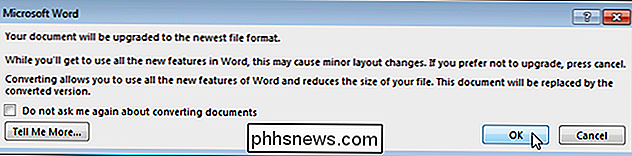
Quando si converte il documento, l'estensione, .doc, non cambia in .docx. Tuttavia, quando si salva il documento, l'estensione .docx viene automaticamente aggiunta al documento, sostituendo l'estensione .doc. Se non hai salvato il documento da quando lo hai convertito e chiudi Word, ti verrà chiesto se desideri salvare le modifiche. Fare clic su "Salva" se si desidera salvare le modifiche apportate al documento e convertirlo alla versione più recente. A questo punto, l'estensione sul documento cambia in .docx.
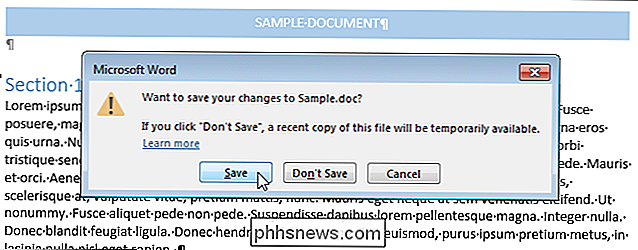
Se non si desidera sostituire il documento originale, più vecchio, è possibile salvare il file separatamente con l'estensione .docx, senza utilizzare la funzione "Converti". . Per fare ciò, fare clic sulla scheda "File" e fare clic su "Salva con nome" nella schermata del backstage. Viene visualizzata la finestra di dialogo "Salva con nome".
Il nuovo documento può essere salvato con lo stesso nome file nella stessa directory del file originale, ma con la nuova estensione (.docx), oppure puoi navigare in una directory diversa in quale salvare il nuovo file. Una volta deciso dove salvare il nuovo file, assicurati che "Documento di Word (* .docx)" sia selezionato dall'elenco a discesa "Salva come". Fai clic su "Salva".
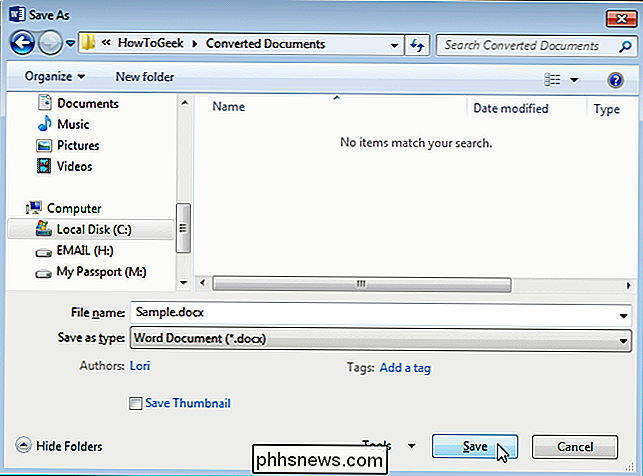
NOTA: dopo aver convertito un documento precedente (precedente a Word 2007) in Word 2013, le persone che utilizzano la versione precedente di Word non potranno aprire il documento a meno che non lo si converta in un ". doc "file.

Avviso: "Modalità ospite" su molti router Wi-Fi non è sicuro
Molti router domestici offrono una "Modalità ospite". Questo isola i tuoi ospiti su una rete Wi-Fi separata, e non devi dare loro la tua passphrase Wi-FI normale. Ma la modalità ospite è spesso insicura. La modalità ospite non è sempre male: i router D-Link, Netgear e ASUS sembrano fare bene. Tuttavia, se hai il tipo di modalità ospite che abbiamo visto sui router domestici da Linksys e Belkin, non dovresti mai usarlo.

Accedi da remoto a un PC o Mac da uno smartphone o tablet
Essere in grado di accedere ai file sul PC o sul Mac dallo smartphone è estremamente comodo, poiché è probabile che memorizzi in modo significativo più file e dati sul computer, rispetto al tuo telefono. Il tuo computer è probabilmente l'hub principale per foto, video, contenuti multimediali, dati aziendali e altro ancora.Uno



